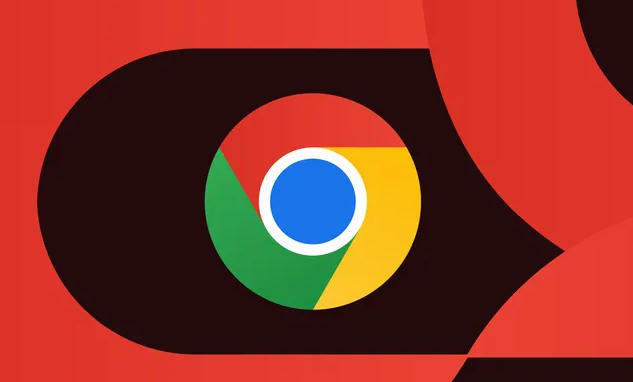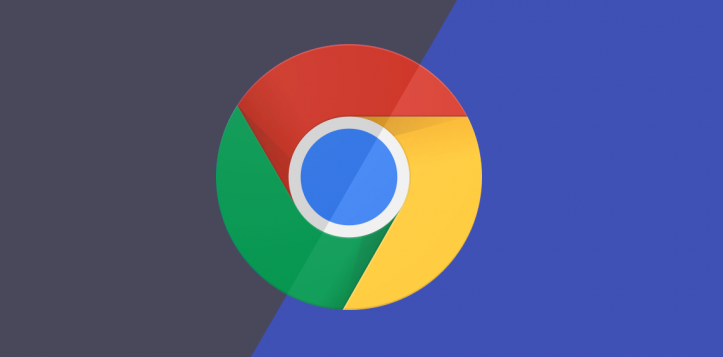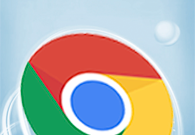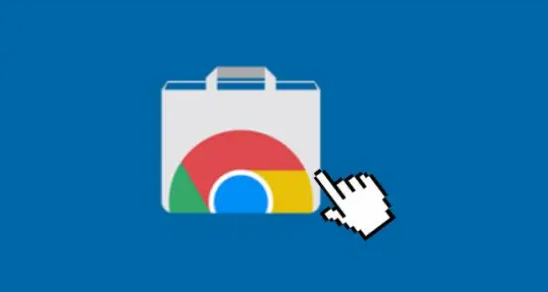Chrome浏览器下载及密码自动保存实操
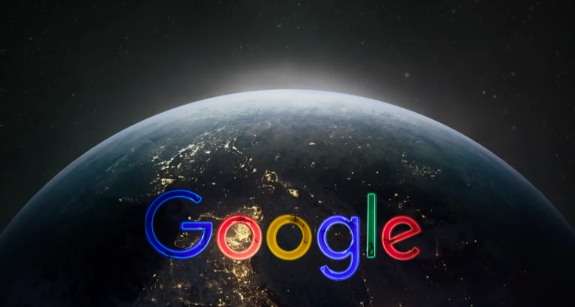
一、Chrome浏览器下载
1. 访问官网:打开电脑上已有的浏览器,在地址栏输入Chrome浏览器的官方下载网址https://www.google.com/intl/zh-CN/chrome/ ,进入下载页面。
2. 选择安装文件:根据自己的操作系统版本,如Windows、Mac或Linux等,选择对应的Chrome安装文件进行下载。注意32位和64位系统的区别,如果不确定自己电脑的系统位数,可以通过查看电脑系统信息或咨询电脑厂商来确定。
3. 下载安装:下载完成后,找到下载的安装文件,双击运行它。按照安装向导的提示,逐步完成安装过程。在安装过程中,可以选择是否将Chrome设置为默认浏览器、是否添加桌面快捷方式等选项。
二、Chrome浏览器密码自动保存设置
1. 进入设置页面:打开Chrome浏览器,点击右上角的菜单按钮(三个竖点),选择“设置”,在左侧菜单中选择“密码”选项。
2. 启用自动保存功能:在“密码”页面中,确保“自动登录”和“提示保存密码”两个开关均处于开启状态,这样Chrome浏览器就会在访问网站时自动保存密码,并在下次访问该网站时自动填充用户名和密码。
3. 手动添加密码(如有需要):对于一些未弹出保存提示的网站,可以点击“添加”按钮,手动输入网站地址、用户名和密码等信息,将其添加到Chrome浏览器的密码管理器中。